Преглед садржаја
Нема приступа интернету или ВиФи везе на Виндовс 10 лаптопу или десктопу је најчешћи проблем са којим се сви суочавамо. Међутим, проблем може бити са било којом мрежом, па чак и без да ништа пође по злу.
Често, бежични Ви-Фи показује жуту ознаку, а интернет мрежне везе су ограничене. Проблеми са Ви-Фи узвиком долазе изненада без икаквог упозорења или поруке и постају препрека у вашем раду.
Иако вам овај проблем бежичне мреже може изгледати веома једноставан, већина власника Виндовс 10 рачунара не зна његово решење. Проблеми могу бити са ВиФи мрежном картицом, рутером или бежичном везом.
Дакле, овде у овом чланку ћемо поменути нека од вредних подешавања за решавање „Нема приступа Интернету“ или ВиФи везе са узвиком означи грешку. Држите се до краја да бисте сазнали све детаље.
#1. Прекините активну ВиФи везу
Радите на свом Виндовс рачунару и одједном бежична мрежа почиње да показује ненормално понашање. Ово је јасан знак да нешто није у реду.
Уверите се да сте прекинули тренутну активну ВиФи везу која се користила на рачунару. Када прекинете везу, покушајте поново да поново успоставите интернет мрежну везу са истом Ви-Фи мрежом.
Покушали сте? И проблем се и даље јавља. Обавезно проверите да ли други рачунари повезани на исти ВиФи могу да имају приступ интернету или не.
Аковаш је једини неисправан, проблем није у конекцији или мрежи рутера, већ у самом рачунару.
#2. Покушајте да поново покренете рутер/модем
Ово је још један метод за решавање слабе Ви-Фи везе и скоро сви га преферирају.
Покушајте да поново покренете модем или било који други мрежни уређај. Често су ови уређаји прави кривци за проблем слабе мреже.
Такође видети: Подешавање Јоовин ВиФи екстендера - Комплетан водичАко знате подешавања модема, лако их можете поново покренути; можете погледати приручник или истраживање да бисте пронашли исто. Такође можете поново покренути све уређаје, који год да су доступни. У случају да не знате ово подешавање, покушајте да контактирате добављача услуга.
#3. Промена порта УСБ адаптера
Да ли користите екстерни УСБ адаптерски порт за приступ интернету? Прво покушајте да га искључите и поново користите. Затим можете покушати да га повежете са другим портом. Видеће да лука није мртва. Ако адаптер има антену, покушајте да је држите што је више могуће и подесите антене.
Сметње сигнала такође представљају озбиљан проблем ако је адаптер постављен у близини звучне кутије, микроталасне пећнице, огледала, електричног или магнетног опрему, итд. Зато држите адаптер у прецизном углу куће са максималним досегом до вашег места да бисте избегли исто.
#4. Покушајте да онемогућите &амп; Омогућавање бежичне мрежне картице
Корак 1. Идите на контролну таблу &гт;&гт; Менаџер уређаја. (Можететакође кликните на Виндовс 10 траку за претрагу и откуцајте Управљач уређајима уместо да га отварате са контролне табле).
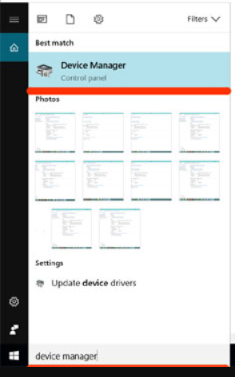
Корак 2. Кликните на „Мрежа Адаптери“ и пронађите мрежни адаптер. Затим изаберите ВиФи везу и онемогућите је десним кликом. Када се онемогући, икона ће бити сива. Сада поново кликните десним тастером миша и омогућите исто.
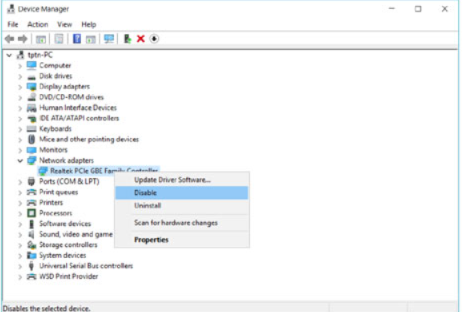
Ово би требало да реши проблем са интернетом. Отворите и проверите да бисте приступили истом након што ово урадите.
#5. Онемогућите антивирусни софтвер
Ваш Виндовс 10 рачунарски антивирусни програм може да изазове проблеме са интернетом. Ако Ви-Фи не ради, покушајте да онемогућите антивирусни софтвер.
Када завршите, поново покрените рачунар и проверите да ли је мрежа ту и да ли Ви-Фи ради исправно.
Такође видети: Како се повезати на Ви-Фи на аеродрому? - РоттенВифи.цом Блог#6. Ажурирајте управљачки програм мрежног адаптера
Ниједан од горе наведених начина не функционише?
Мора да је дошло време за ажурирање мрежних управљачких програма. То је зато што тренутно инсталирани управљачки програми могу узроковати грешке Ви-Фи веза. Због тога се мора ажурирати или заменити ажурираним драјверима. Ево подешавања за то:
Корак 1. Идите на Цонтрол Панел &гт;&гт; Менаџер уређаја. Изаберите Мрежни адаптери и пронађите тренутни мрежни адаптер. Кликните десним тастером миша на исти и деинсталирајте.
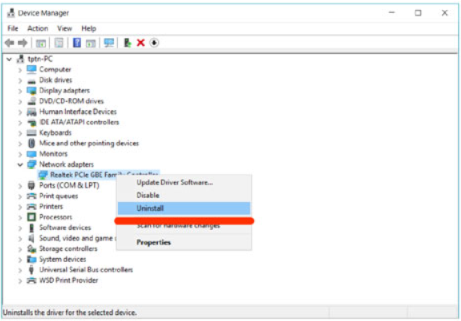
Морате бити свесни броја модела драјвера пре него што деинсталирате исти.
Корак 2. Претрага најновији драјвер на Гоогле-у и преузмитеисти. Инсталирајте га и поново покрените рачунар. То би требало да буде решење за слабу повезаност и да реши ваше проблеме. Можете брзо да набавите било који драјвер на Гоогле-у.
#7. Избришите повезани Ви-Фи профил да бисте поправили жути знак узвика
Да ли претходна техника такође не функционише за проблем? Не брините; имамо неколико других поправки доступних за вас.
Да видимо шта је то ВиФи профил? Кад год је било која ВиФи мрежа повезана са Виндовс 10 системом, она чува ССИД везе, лозинку. Ако избришемо овај сачувани профил, то може помоћи у решавању проблема. Ево процеса да то урадите:
Корак 1. Отворите командну линију тако што ћете унети цмд у Виндовс претрагу. Када се отвори, откуцајте следећу команду:
“нетсх влан схов профиле“
Командна линија ће приказати све претходно сачуване Ви-Фи мреже профиле на уређају када то урадите.
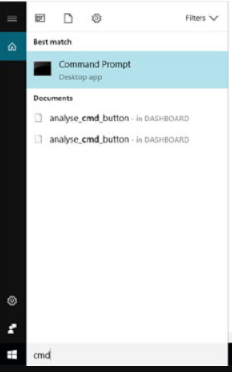
Корак 2. Сада набавите везу која је изазивала проблеме. Забележите његово ССИД име и откуцајте следећу команду:
“нетсх ВЛАН делете профиле наме= “ваше ВиФи име.”
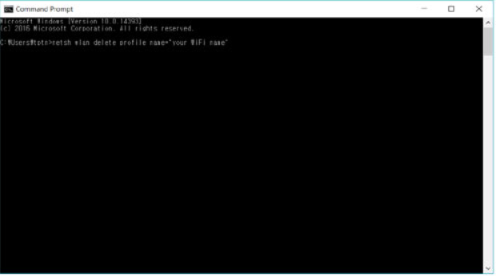
Сачувани Ви-Фи профил се брише из система. Сада покушајте да се поново повежете на Ви-Фи мрежу уношењем њене лозинке. Ово може помоћи код проблема са интернет везом.
#8. Користи екстерни УСБ адаптер
Имамо још једну поправку која укључује подешавање екстерног УСБ адаптера. Ако ниједно од горе наведених решења не функционишевама, ово може да функционише.
Интерни УСБ адаптер може да има грешке које изазивају ограничења у стабилном повезивању на рачунару. Али, промена истог може бити много незгодна и мучна. Дакле, боље је купити екстерни УСБ адаптер и прикључити га на рачунар. Не морате да будете техничар или стручњак да бисте поставили или управљали истим. У већини случајева, драјвер ће бити инсталиран аутоматски. Ако не, можете да инсталирате исправне драјвере користећи Гоогле. Када завршите, интернет ће радити беспрекорно.
У овим подешавањима нису потребни никакви ручни напори или конфигурисање. Ови спољни уређаји долазе на више фреквенција као што су 150 Мбпс или 300 Мбпс. Можете одабрати најпогоднији за вашу употребу. Саветујемо вам да користите бржи чак и ако то кошта додатни новац. Можете их лако купити на мрежи или ван мреже, шта год вам одговара.
Када сте их подесили, то је требало да буде кључно решење за проблем у систему.
Закључак
Покушали смо да саставимо најбоље могуће решење за решавање проблема са ВиФи мрежом у вашем систему. Пробајте све ово и поново се повежите на интернет. Ако ниједно од горе наведених решења не ради за вас, топло бисмо вам препоручили да потражите помоћ неког стручњака. Можете посетити најближу радионицу за поправку лаптопа или рачунара и пустити их да провере да ли постоји неки хардверски проблем. Али, у већини случајева, барем смо у то уверениједно од подешавања ће помоћи да се реши овај проблем нестабилне везе или слабих мрежних сигнала на систему.
Надамо се да ће горе дељене информације бити од помоћи и да ће ваш проблем бити решен.


